1、打开“设置”按钮。如下图:
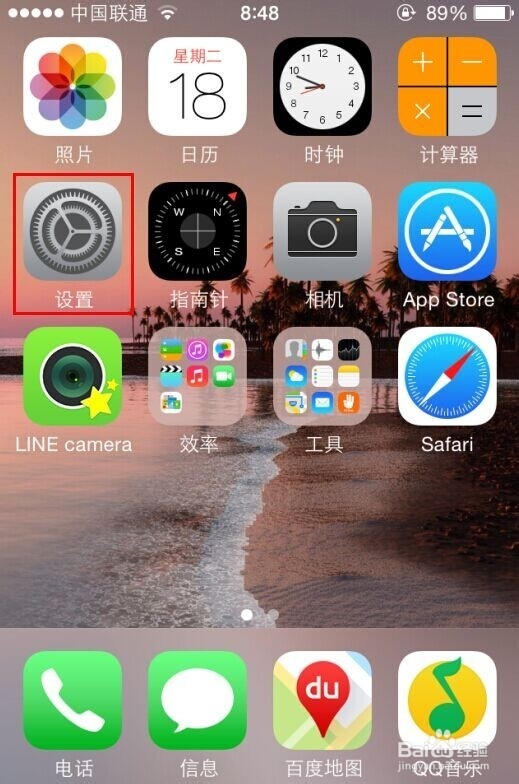
2、点击“邮件、通讯录、日历”选项。如下图:
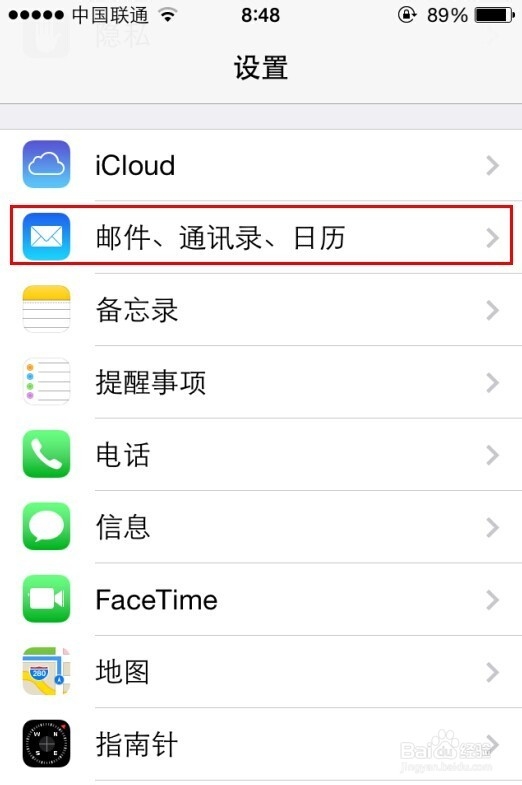
3、点击“添加帐户”选项,如下图:

4、点击“其他”选项。如下图:

5、点击“添加CardDAV账户”选项。如下图:

6、添加CardDAV 帐号信息,然后点击“下一步”。如下图:

7、如果您服务器部署了SSL证书(SSL证书需要购买),可以选择“继续”,否则请选择“取消”。如下图:

8、选择“保留在我的iPhone上”。如下图:

9、现在可以查看下配置。如下图:



10、打开“通讯录”检查地址簿是否同步成功。如下图:

1、打开“设置”按钮。如下图:
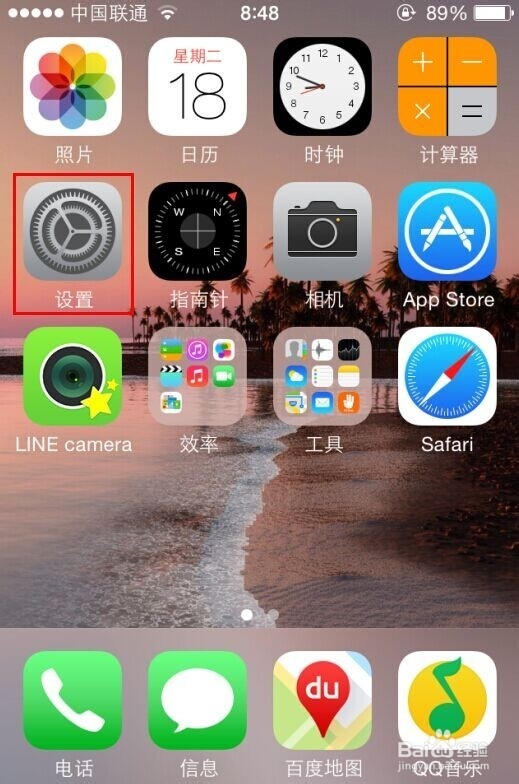
2、点击“邮件、通讯录、日历”选项。如下图:
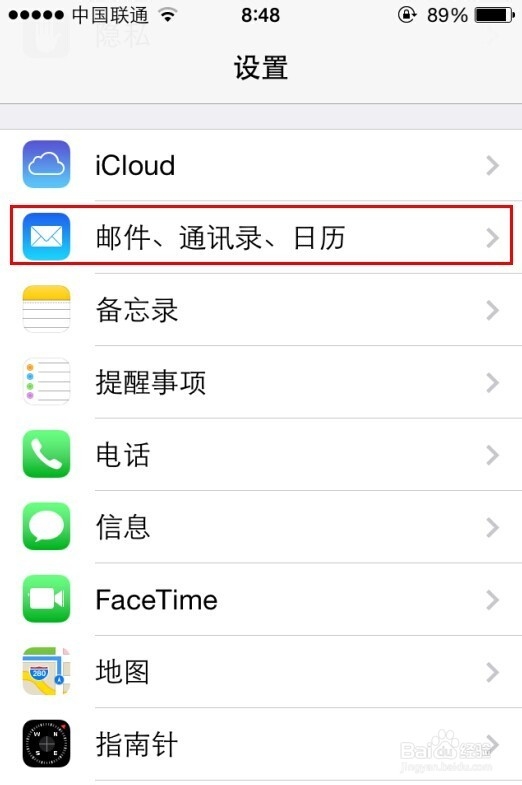
3、点击“添加帐户”选项,如下图:

4、点击“其他”选项。如下图:

5、点击“添加CardDAV账户”选项。如下图:

6、添加CardDAV 帐号信息,然后点击“下一步”。如下图:

7、如果您服务器部署了SSL证书(SSL证书需要购买),可以选择“继续”,否则请选择“取消”。如下图:

8、选择“保留在我的iPhone上”。如下图:

9、现在可以查看下配置。如下图:



10、打开“通讯录”检查地址簿是否同步成功。如下图:
